L'un de ces outils est Tabstrip, savoir comment cela fonctionne sera d'une grande aide lorsque vous travaillez avec Excel. Dans cet article, nous allons nous concentrer sur vous apprendre comment utiliser la commande TabStrip spécifiquement pour créer un formulaire d'acquisition.
Comment créer un formulaire de capture à l'aide du champ Tabstrip ?
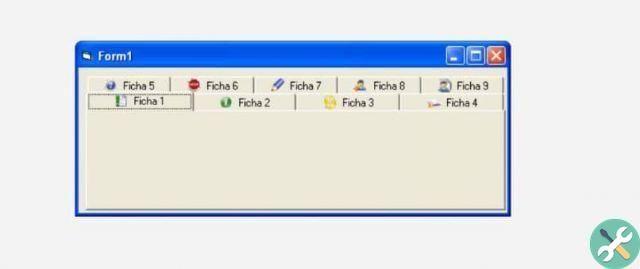
Le champ Tabstrip est un outil au sein d'Excel dont la fonction principale est de permettre créer plusieurs pages dans le même module. Ce qui revient à dire qu'il agit comme un séparateur de page mais relatif à la même zone.
Du point de vue visuel, on observe qu'au sein d'un même onglet il y a plusieurs pages, qui sont lié au même sujet. Tout cela se produit à travers des commandes, qui seront indiquées ci-dessous au moyen d'un exemple, pour rendre le sujet plus compréhensible.
Étapes pour exécuter le module de capture à l'aide du contrôle Tabstrip
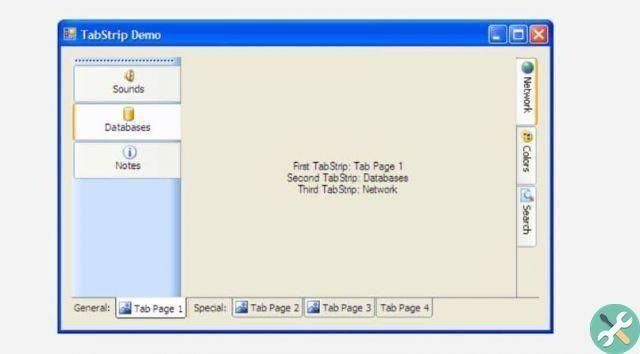
La première chose que nous devons faire est ouvrir Excel. Dans ce cas, nous allons créer un formulaire pour une activité qui s'occupe de la vente d'épicerie fine et de primeur. Nous ouvrirons deux onglets e nous allons créer un tableau pour la charcuterie et une pour le marchand de légumes.
Ces tableaux auront trois colonnes, un pour le code, un autre pour le nom du produit et le dernier pour le prix au kilo, dans chaque ligne nous entrerons les valeurs du produit. Ensuite, nous faisons cliquez sur mode conception commencer entrer des commandes.
Nous devons commencer par un indice 0, nous allons donc commencer à écrivez les codes dans le bouton enregistrer où nous insérerons les valeurs pour chaque produit. Ceci est très utile, car cela nous permettra d'avoir le contrôle des instructions en les regroupant.
Pour commencer à écrire des commandes, nous devons commencer à écrire Sélectionner maisons. Ensuite, une expression à évaluer, qui peut généralement être une variable numérique. Ce que nous faisons réellement avec cette étape est d'évaluer l'expression pour créer un bloc de code spécifique.
Une fois que nous avons écrit le cas et la liste d'instructions, pour écrire un autre bloc de code, nous réécrivons le cas e nous suivons les instructions. Selon la valeur prise par l'expression à évaluer, un groupe d'instructions sera créé et pas l'autre.
Une fois ce qui précède fait, nous aurons une déclaration de cas d'autre ce qui nous permet dans le cas où la variable n'a pris aucune de ces valeurs que nous avons précédemment définies. Tout ce que nous avons au cas où est fait, enfin, nous terminons la déclaration par fin sélectionner.
Dans ce cas nous aurons deux blocs, l'un pour renseigner les données de la fiche charcuterie et l'autre pour les fruits et légumes. Pour cet exemple, nous utilisons trois variables de temps entières qui sont le code, le produit et le prix au kilo.
Enfin, il importe sauver chaque élément avec la commande Fin si. Une fois complété toutes les commandes pour les deux onglets, nous ferons cliquez sur votre sauvegarde dans le coin supérieur gauche.
Puis on sélectionne dans mode conception pour sortir du mode conception, nous pouvons commencer à ajouter des données dans la feuille de calcul pour chaque produit. Le nom du produit et le prix au kilo et cliquez sur enregistrer.
En sélectionnant dans l'onglet gastronomie, toutes les données que nous saisissons seront automatiquement enregistrées une par une dans le tableau de la gastronomie. Et lors de la sélection du marchand de légumes, les données saisies seront enregistrées dans la table du marchand de légumes, nous devons donc continuer ainsi jusqu'à ce que nous ayons terminé avec tous les produits.
Savoir travailler avec des commandes comme Tabstrip est très important, car ils le feront gagnez du temps et aidez-nous à faire le travail beaucoup mieux et sans erreur. De cette façon, il existe de nombreux outils de commande qu'Excel nous fournit.
Applications Etiquetas Office

























